DNS解析错误解决
dns配置异常不能上网如何修复

dns配置异常不能上网如何修复
电脑突然无法上网了,经过检查原来是电脑的dns出现了问题,电脑dns错误怎么修复呢?下面是店铺为大家整理的关于dns配置异常不能上网的相关资料,希望对您有所帮助!
dns配置异常不能上网的解决方法
原因一:网线故障(插电脑上的网线或者路由器和猫之间的网线) 解决方法:水晶头重新做一下,做好后可用网线测试仪测试一下,如果1、2、3、6灯亮说明制作成功,或者更换网线解决。
原因二:网卡驱动未安装或者驱动异常解决方法:
选择桌面上的计算机,鼠标右键选择管理;
点设备管理器——展开网络适配器,选择相应的网卡,鼠标右键选择更新驱动程序软件。
原因三:电脑无法自动获取到IP 解决方法:设置静态IP,步骤如下:假设路由器的IP是192.168.1.1,参见路由器盒子上的标签或说明书。
点右下角的网络标志,鼠标右键选择【打开网络和共享中心】——点【本地连接】——点【属性】——选择TCP/IPV4,点【属性】;
IP地址:192.168.1.100(192.168.1.2~192.168.1.254都可); 子网掩码:255.255.255.0; 路由器:192.168.1.1; DNS:192.168.1.1(也可填写地区通用DNS)。
dns配置异常不能上网。
域名系统中常见的错误类型与解决方法(七)

域名系统中常见的错误类型与解决方法引言:互联网的快速发展给我们的日常生活带来了很多便利,而域名系统(Domain Name System,简称DNS)作为互联网的基础设施之一,起到了非常重要的作用。
然而,由于各种原因,域名系统在使用过程中常常会出现错误,给用户带来不便。
本文将从常见的错误类型和解决方法两个方面来探讨如何有效应对这些问题。
一、域名解析错误域名未注册:当我们在浏览器中输入一个未注册的域名时,浏览器会提示“无法找到该网页”的错误。
这意味着该域名尚未被注册,无法被解析为对应的IP地址。
解决方法:检查域名是否正确,若正确,可尝试重新输入或者联系域名注册商进行咨询和注册。
域名解析错误:有时候,我们的域名已经注册且存在,但在解析时仍然出现错误,浏览器会显示“DNS解析失败”或“服务器找不到”的错误。
解决方法:首先,检查网络连接是否正常,尝试刷新页面或清除浏览器缓存。
如果问题仍然存在,可以尝试使用其他DNS服务器进行解析,比如谷歌的公共DNS服务器或阿里云的DNS服务。
二、域名转发错误域名转发错误:有时候,我们在配置域名转发时,可能会出现错误导致域名无法正确跳转到指定的网站。
解决方法:首先,检查域名转发配置是否正确,确认转发目标URL是否准确。
如果配置无误,但问题仍然存在,可以尝试暂时取消转发功能,等待DNS服务器更新后再重新配置。
301重定向错误:在进行网站迁移或改版时,我们通常使用301重定向将旧域名指向新域名,但有时候重定向并没有生效。
解决方法:检查重定向配置是否正确,确保重定向代码是否正确放置在.htaccess文件中(如果使用Apache服务器)。
如果依然无法解决,可以联系域名提供商或服务器托管方寻求技术支持。
三、域名劫持与防护DNS劫持:DNS劫持是指黑客或恶意软件篡改了DNS解析结果,使得用户在访问某个网站时被导向到错误的页面,从而进行欺诈等活动。
解决方法:可以尝试更改DNS服务器地址为可信的服务器,或使用DNS加密服务提高安全性。
网络使用常见问题解答汇总

网络使用常见问题解答汇总随着互联网的普及和发展,网络使用已经成为我们日常生活中不可或缺的一部分。
然而,由于网络的复杂性和多样性,我们在使用过程中常常会遇到一些问题。
本文将对网络使用中的常见问题进行解答,帮助读者更好地应对网络使用中的困扰。
一、网络速度慢的原因及解决方法1. 原因:网络带宽不足。
解决方法:联系网络服务提供商,升级网络带宽。
2. 原因:网络连接不稳定。
解决方法:检查网络设备是否正常工作,尝试重新连接或重启设备。
3. 原因:网络拥堵。
解决方法:尝试在非高峰时段使用网络,或使用专业的网络优化工具。
二、无法访问特定网站的解决方法1. 原因:DNS解析错误。
解决方法:尝试清除本地DNS缓存,或更换DNS服务器地址。
2. 原因:网站被屏蔽。
解决方法:使用代理服务器或VPN来绕过屏蔽。
3. 原因:网络连接问题。
解决方法:检查网络连接是否正常,尝试重新连接或重启设备。
三、网络安全问题及防范措施1. 邮件诈骗:不轻易点击陌生邮件中的链接,不泄露个人信息。
2. 病毒和恶意软件:定期更新杀毒软件,不随意下载和安装来路不明的软件。
3. 网络钓鱼:警惕伪造的网站,不泄露个人账号和密码。
四、如何提高网络使用效率1. 合理规划时间:避免沉迷网络,合理安排上网时间。
2. 学会搜索技巧:利用搜索引擎快速找到所需信息。
3. 选择优质资源:选择可靠的网站和应用程序,避免浪费时间和感染病毒。
五、网络使用对健康的影响及应对方法1. 过度使用导致眼睛疲劳:每隔一段时间休息一下眼睛,远离屏幕。
2. 长时间保持同一姿势导致腰背疼痛:定期活动身体,做适当的伸展运动。
3. 睡眠质量下降:避免在睡前使用电子设备,保持良好的睡眠习惯。
六、网络使用礼仪1. 尊重他人隐私:不随意传播他人的个人信息。
2. 文明发言:遵守网络公共秩序,不发布不良信息或恶意攻击他人。
3. 禁止网络暴力:不参与网络欺凌、谣言传播等行为。
综上所述,网络使用中常见问题的解答可以帮助我们更好地应对网络困扰。
解决网络DNS解析错误的方法

解决网络DNS解析错误的方法DNS(Domain Name System)解析错误是指在访问网页或者进行网络连接时,当计算机无法将域名解析为对应的IP地址时出现的问题。
这个错误可能会导致网络连接中断、网页加载缓慢或完全无法访问等影响用户体验的情况。
本文将介绍几种解决网络DNS解析错误的方法,以帮助读者快速解决这类问题。
方法一:刷新DNS缓存DNS解析错误有时可能是由于计算机本地DNS缓存中的数据已过期或损坏所致。
刷新DNS缓存是解决此类问题的简单方法。
在Windows操作系统中,可以通过以下步骤刷新DNS缓存:1. 打开命令提示符。
在开始菜单的搜索栏中键入“cmd”,然后按下回车键。
2. 在命令提示符中,输入以下命令并按下回车键:ipconfig /flushdns3. 稍等片刻,直到屏幕显示“成功地刷新DNS 解析缓存。
”的消息。
4. 关闭命令提示符,重新启动电脑。
在Mac操作系统中,可以通过以下步骤刷新DNS缓存:1. 打开终端应用程序。
可以在“应用程序”文件夹中找到终端。
2. 在终端中,输入以下命令并按下回车键:sudo killall -HUP mDNSResponder3. 输入管理员密码并按下回车键。
4. 关闭终端。
方法二:更换DNS服务器DNS解析错误也可能是由于当前使用的DNS服务器出现问题所导致。
更换DNS服务器可以帮助解决此类问题。
在Windows操作系统中,可以通过以下步骤更换DNS服务器:1. 打开控制面板。
可以在开始菜单中找到控制面板选项。
2. 在控制面板中,选择“网络和Internet”。
3. 点击“网络和共享中心”。
4. 在左侧导航栏中,选择“更改适配器设置”。
5. 右键单击当前使用的网络连接,选择“属性”。
6. 在弹出的对话框中,找到“Internet协议版本4(TCP/IPv4)”,并点击“属性”。
7. 在新弹出的对话框中,选择“使用下面的DNS服务器地址”。
8. 输入新的首选DNS服务器和备用DNS服务器地址。
使用浏览器突然跳出域名解析错误怎么办?

使⽤浏览器突然跳出域名解析错误怎么办?
当我们在使⽤浏览器时,浏览器突然跳出显⽰域名解析错误,导致这种情况的原因可能有很多,解决⽅法也有好⼏种,下⾯⼩编就详细地给⼤家分享⼏种解决浏览器显⽰域名解析错误的⽅法,⼀起来看看吧。
解决⽅法:
⽅法⼀:
1、右键点击桌⾯的⽹络选项,找到属性栏,点击进⼊⽹络属性界⾯。
点击左边菜单栏⾥⾯的更改适配器配置选项。
2、然后在⽹络列表中找到当前连接的⽹络,点击右键选择属性选项,进⼊⽹络设置界⾯。
3、进⼊⽆线⽹络连接属性对话框,在项⽬列表中找到Internet协议版本4,点击进⼊。
4、然后⾃动获得IP地址和⾃动获得DNS服务器地址选项前⾯打上勾。
保证的IP地址设置不会发⽣冲突。
⽅法⼆:
1、打开桌⾯左下⾓的开始菜单,找到所有程序,在列表中找到附件,然后在附件中打开命令提⽰符。
2、然后在命令符命令⾏输⼊ipconfig /flushdns命令。
刷新⼀下电脑的DNS地址,然后重启浏览器,打开⽹页已经解决。
⽅法三:
1、以360浏览器为例,打开桌⾯的浏览器,点击右上⽅的⼯具,在下拉菜单中找到清除上⽹痕迹点击打开。
2、进⼊清除痕迹界⾯选择要清楚的项⽐如最近的浏览项,已经cookies等清除完毕重启浏览器即可。
析dns解析失败发生的原因及解决方法

析dns解析失败发生的原因及解决方法析dns解析失败发生的原因及解决方法不知道大家有没有遇到过DNS解析错误的问题,一般有时候我们上网会遇到网页打不开的状况,有时候提示是DNS错误,那就是解析出现了问题了,今天就帮大家一起分析下。
一、什么是DNS解析故障?一般来说像我们访问的这些地址都叫做域名,而众所周知网络中的任何一个主机都是IP地址来标识的,也就是说只有知道了这个站点的IP地址才能够成功实现访问操作。
不过由于IP地址信息不太好记忆,所以网络中出现了域名这个名字,在访问时我们这需要输入这个好记忆的域名即可,网络中会存在着自动将相应的域名解析成IP地址的服务器,这就是Dns服务器。
能够实现DNS解析功能的机器可以是自己的计算机也可以是网络中的一台计算机,不过当DNS解析出现错误,例如把一个域名解析成一个错误的IP地址,或者根本不知道某个域名对应的IP地址是什么时,我们就无法通过域名访问相应的站点了,这就是DNS解析故障。
出现DNS解析故障最大的症状就是访问站点对应的IP地址没有问题,然而访问他的域名就会出现错误。
二、如何解决DNS解析故障:当我们的计算机出现了DNS解析故障后不要着急,解决的方法也很简单。
(1)用nslookup来判断是否真的是DNS解析故障:要想百分之百判断是否为DNS解析故障就需要通过系统自带的NSLOOKUP来解决了。
第一步:确认自己的系统是windows 2000和windows xp以上操作系统,然后通过“开始-》运行-》输入CMD”后回车进入命令行模式。
第二步:输入nslookup命令后回车,将进入DNS解析查询界面。
第三步:命令行窗口中会显示出当前系统所使用的DNS服务器地址,例如笔者的Dns服务器IP为202.106.0.20。
第四步:接下来输入你无法访问的站点对应的域名。
例如笔者输入 ,假如不能访问的话,那么DNS解析应该是不能够正常进行的。
我们会收到DNS request timed out,timeout was 2 seconds的提示信息。
解决网络DNS解析失败的问题
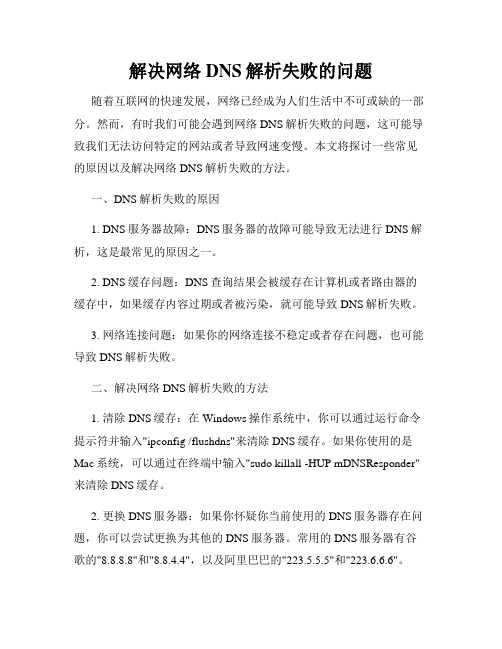
解决网络DNS解析失败的问题随着互联网的快速发展,网络已经成为人们生活中不可或缺的一部分。
然而,有时我们可能会遇到网络DNS解析失败的问题,这可能导致我们无法访问特定的网站或者导致网速变慢。
本文将探讨一些常见的原因以及解决网络DNS解析失败的方法。
一、DNS解析失败的原因1. DNS服务器故障:DNS服务器的故障可能导致无法进行DNS解析,这是最常见的原因之一。
2. DNS缓存问题:DNS查询结果会被缓存在计算机或者路由器的缓存中,如果缓存内容过期或者被污染,就可能导致DNS解析失败。
3. 网络连接问题:如果你的网络连接不稳定或者存在问题,也可能导致DNS解析失败。
二、解决网络DNS解析失败的方法1. 清除DNS缓存:在Windows操作系统中,你可以通过运行命令提示符并输入"ipconfig /flushdns"来清除DNS缓存。
如果你使用的是Mac系统,可以通过在终端中输入"sudo killall -HUP mDNSResponder"来清除DNS缓存。
2. 更换DNS服务器:如果你怀疑你当前使用的DNS服务器存在问题,你可以尝试更换为其他的DNS服务器。
常用的DNS服务器有谷歌的"8.8.8.8"和"8.8.4.4",以及阿里巴巴的"223.5.5.5"和"223.6.6.6"。
3. 修复网络连接问题:如果你的网络连接存在问题,你可以尝试重启你的路由器或者调整网络设置。
确保你的网络连接稳定可靠,这将有助于解决DNS解析失败的问题。
4. 防火墙设置:有时,防火墙会阻止DNS请求,导致解析失败。
你可以尝试暂时关闭防火墙,然后再次尝试进行DNS解析。
5. 联系网络服务提供商:如果你尝试了上述方法仍然无法解决DNS 解析失败的问题,那么可能存在更深层次的问题。
此时,你可以联系你的网络服务提供商,向他们报告问题,寻求他们的帮助和解决方案。
dns配置错误
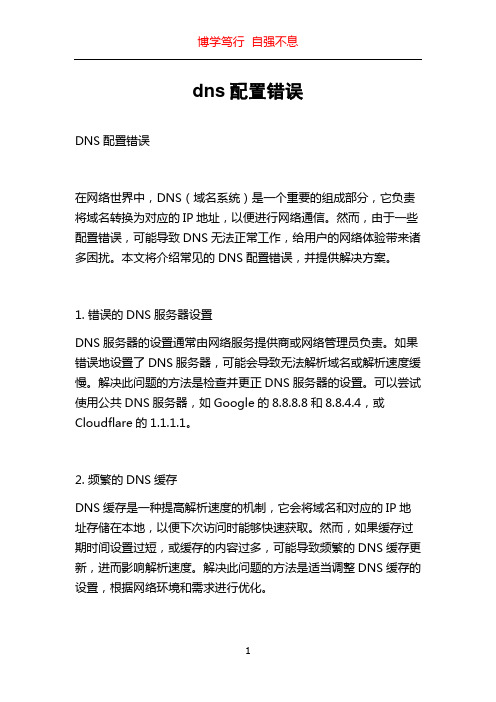
dns配置错误DNS配置错误在网络世界中,DNS(域名系统)是一个重要的组成部分,它负责将域名转换为对应的IP地址,以便进行网络通信。
然而,由于一些配置错误,可能导致DNS无法正常工作,给用户的网络体验带来诸多困扰。
本文将介绍常见的DNS配置错误,并提供解决方案。
1. 错误的DNS服务器设置DNS服务器的设置通常由网络服务提供商或网络管理员负责。
如果错误地设置了DNS服务器,可能会导致无法解析域名或解析速度缓慢。
解决此问题的方法是检查并更正DNS服务器的设置。
可以尝试使用公共DNS服务器,如Google的8.8.8.8和8.8.4.4,或Cloudflare的1.1.1.1。
2. 频繁的DNS缓存DNS缓存是一种提高解析速度的机制,它会将域名和对应的IP地址存储在本地,以便下次访问时能够快速获取。
然而,如果缓存过期时间设置过短,或缓存的内容过多,可能导致频繁的DNS缓存更新,进而影响解析速度。
解决此问题的方法是适当调整DNS缓存的设置,根据网络环境和需求进行优化。
3. DNS劫持DNS劫持是一种恶意行为,黑客通过劫持DNS解析的过程,将用户请求导向错误的服务器。
这可能导致用户访问假冒的网站,泄漏个人信息或遭受其他安全威胁。
要防止DNS劫持,可以使用安全的DNS解析服务,并定期更新系统和软件的安全补丁。
4. 域名解析的错误配置域名解析的错误配置是常见的DNS问题之一。
例如,A记录和CNAME记录不正确设置,或者MX记录没有正确配置,都可能导致邮件发送或网站访问异常。
解决此问题的方法是仔细检查域名解析配置,并根据需求进行正确设置。
5. DNS负载均衡不平衡当一个域名对应多个IP地址时,负载均衡可以帮助分发流量以提高性能和可靠性。
然而,如果负载均衡设置不正确,可能会导致请求偏向某些IP地址,导致部分服务器过载,而其他服务器闲置。
要解决此问题,可以根据流量情况调整负载均衡算法和权重,以实现更均衡的负载分发。
- 1、下载文档前请自行甄别文档内容的完整性,平台不提供额外的编辑、内容补充、找答案等附加服务。
- 2、"仅部分预览"的文档,不可在线预览部分如存在完整性等问题,可反馈申请退款(可完整预览的文档不适用该条件!)。
- 3、如文档侵犯您的权益,请联系客服反馈,我们会尽快为您处理(人工客服工作时间:9:00-18:30)。
当我们的计算机出现了DNS解析故障后不要着急,解决的方法也很简单。
(1)用nslookup来判断是否真的是DNS解析故障:
要想百分之百判断是否为DNS解析故障就需要通过系统自带的NSLOOKUP来解决了。
第一步:确认自己的系统是windows 2000和windows xp以上操作系统,然后通过“开始-》运行-》输入CMD”后回车进入命令行模式。
第二步:输入nslookup命令后回车,将进入DNS解析查询界面。
第三步:命令行窗口中会显示出当前系统所使用的DNS服务器地址,例如笔者的Dns 服务器IP为202.106.0.20。
第四步:接下来输入你无法访问的站点对应的域名。
例如笔者输入,假如不能访问的话,那么DNS解析应该是不能够正常进行的。
我们会收到DNS request timed out,timeout was 2 seconds的提示信息。
这说明我们的计算机确实出现了DNS解析故障。
小提示:如果DNS解析正常的话,会反馈回正确的IP地址,例如笔者用 这个地址进行查询解析,会得到name:,addresses:61.135.133.103,61.135.133.104的信息。
(2)查询Dns服务器工作是否正常:
这时候我们就要看看自己计算机使用的DNS地址是多少了,并且查询他的运行情况。
第一步:确认自己的系统是windows 2000和windows xp以上操作系统,然后通过“开始-》运行-》输入CMD”后回车进入命令行模式。
第二步:输入ipconfig /all命令来查询网络参数。
第三步:在ipconfig /all显示信息中我们能够看到一个地方写着DNS SERVERS,这个就是我们的DNS服务器地址。
例如笔者的是202.106.0.20和202.106.46.151。
从这个地址可以看出是个外网地址,如果使用外网DNS出现解析错误时,我们可以更换一个其他的Dns服务器地址即可解决问题。
第四步:如果在DNS服务器处显示的是自己公司的内部网络地址,那么说明你们公司的DNS解析工作是交给公司内部的DNS服务器来完成的,这时我们需要检查这个DNS服务器,在DNS服务器上进行nslookup操作看是否可以正常解析。
解决Dns服务器上的DNS服务故障,一般来说问题也能够解决。
(3)清除DNS缓存信息法:
当计算机对域名访问时并不是每次访问都需要向DNS服务器寻求帮助的,一般来说当解析工作完成一次后,该解析条目会保存在计算机的DNS缓存列表中,如果这时DNS解析出现更改变动的话,由于DNS缓存列表信息没有改变,在计算机对该域名访问时仍然不会连接Dns服务器获取最新解析信息,会根据自己计算机上保存的缓存对应关系来解析,这样就会出现DNS解析故障。
这时我们应该通过清除DNS缓存的命令来解决故障。
第一步:通过“开始-》运行-》输入CMD”进入命令行模式。
第二步:在命令行模式中我们可以看到在ipconfig /?中有一个名为/flushdns的参数,这个就是清除DNS缓存信息的命令。
第三步:执行ipconfig /flushdns命令,当出现“successfully flushed the dns resolver cache”的提示时就说明当前计算机的缓存信息已经被成功清除。
第四步:接下来我们再访问域名时,就会到Dns服务器上获取最新解析地址,再也不会出现因为以前的缓存造成解析错误故障了。
(4)修改HOSTS文件法:
修改HOSTS法就是把HOSTS文件中的DNS解析对应关系进行修改,从而实现正确解析的目的。
因为在本地计算机访问某域名时会首先查看本地系统中的HOSTS文件,HOSTS文
件中的解析关系优先级大于Dns服务器上的解析关系。
这样当我们希望把某个域名与某IP地址绑定的话,就可以通过在HOSTS文件中添加解析条目来实现。
第一步:通过“开始-》搜索”,然后查找名叫hosts的文件。
第二步:当然对于已经知道他的路径的读者可以直接进入c:\windows\ system32\drivers\etc目录中找到HOSTS文件。
如果你的系统是windows 2000,那么应该到c:\winnt\system32\drivers\etc目录中寻找。
第三步:双击HOSTS文件,然后选择用“记事本”程序将其打开。
第四步:之后我们就会看到HOSTS文件的所有内容了,默认情况下只有一行内容“127.0.0.1 localhost”。
(其他前面带有#的行都不是真正的内容,只是帮助信息而已) 第五步:将你希望进行DNS解析的条目添加到HOSTS文件中,具体格式是先写该域名对应的IP地址,然后空格接域名信息。
例如笔者添加了“211.153.80.1 ”与“10.82.0.1 ”两个条目。
第六步:设置完毕后我们访问时就会自动根据是在内网还是外网来解析了。
三、总结:
通过上面介绍的四个步骤,我们就可以解决大部分DNS解析问题了,这几个方法中前三个是循序渐进的一步步解决DNS解析故障,而最后一个修改HOSTS文件则是在实在没有办法的时候,一种权宜之计。
当然不管是通过哪种方法,我们都可以解决因为DNS解析错误带来的网络故障。
相信这些方法可以帮助各位IT168的读者解决更多的实际问题。
